Топ-3 способи знизити або збільшити роздільну здатність відео
Чи є простий спосіб зробити відео з низькою роздільною здатністю кращим? Хочете змінити роздільну здатність відео, щоб опублікувати його в TikTok або YouTube?
Під час редагування або створення відео вам часто потрібно зменшити або збільшити роздільну здатність відео для різних цілей. Ця публікація рекомендує вам 3 найкращі відеоредактори змінити роздільну здатність відео на основі ваших потреб.
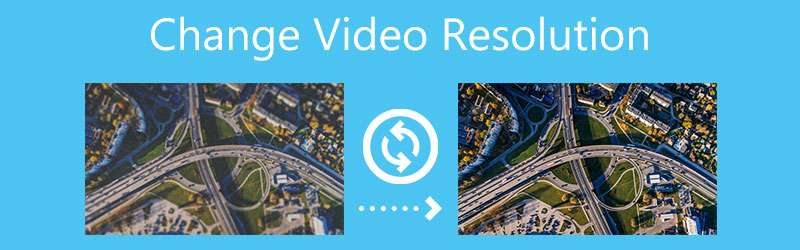
- СПИСОК ПОСІБНИКІВ
- Частина 1. Найкращий спосіб змінити роздільну здатність відео
- Частина 2. Зміна роздільної здатності відео онлайн
- Частина 3. Зміна роздільної здатності відео за допомогою VLC
- Частина 4. Поширені запитання про те, як змінити роздільну здатність відео
Частина 1. Найкращий спосіб змінити та збільшити роздільну здатність відео
Якщо ви хочете зменшити або збільшити роздільну здатність відео, ви можете покластися на всі функції Video Converter Ultimate. Він оснащений багатьма корисними функціями редагування та конвертації відео. Він надає вам зручний спосіб знизити зняте відео високої роздільної здатності, як-от 4K, до 1080p для обміну в TikTok. Крім того, це дає змогу збільшити роздільну здатність відео та зробити відео з низькою роздільною здатністю кращим.
Працюючи як змінник роздільної здатності відео, він підтримує всі широко використовувані формати відео 8K/5K/4K, 1080p/720p HD і SD, такі як MP4, MOV, AVI, MKV, MPEG, FLV та інші. Окрім зміни роздільної здатності відео, він також дозволяє редагувати відео, налаштовувати зображення та звукові ефекти та покращувати якість відео.
По-перше, ви повинні безкоштовно завантажити та відкрити цей інструмент зміни роздільної здатності відео на своєму комп’ютері. На вкладці «Конвертер» натисніть + щоб вибрати та завантажити ваше відео.

Щоб зменшити або збільшити роздільну здатність відео, ви можете безпосередньо вибрати відповідний вихідний формат зі спадного списку Перетворити все на. Як бачите, він пропонує багато варіантів роздільної здатності. Під час цього кроку ви також можете налаштувати роздільну здатність відео, кодер, частоту кадрів, бітрейт, аудіоканал тощо, натиснувши на Редагувати профіль значок.
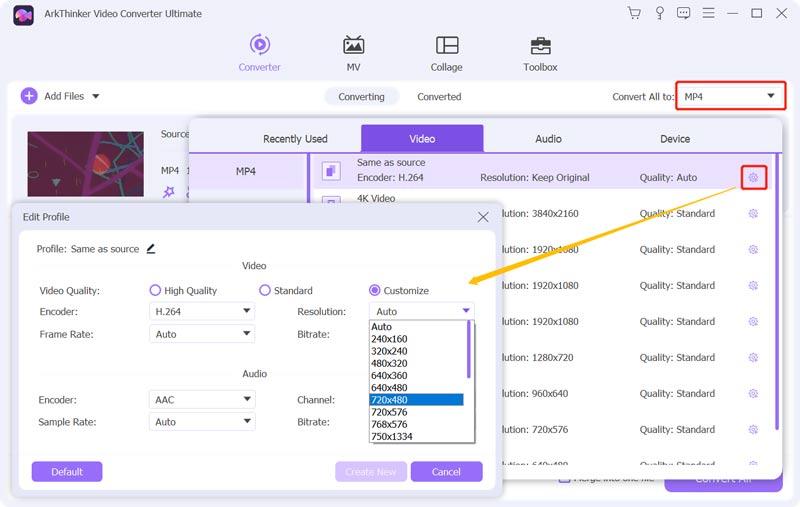
Щоб оптимізувати відео та збільшити його роздільну здатність, ви також можете перейти до Ящик інструментів і використовуйте Video Enhancer інструмент. Додайте своє відео до цього Video Enhancer, а потім увімкніть Висока роздільна здатність функція. Це може допомогти вам покращити якість відео та зробити відео з низькою роздільною здатністю кращим. Під час цього кроку ви можете вибрати потрібну роздільну здатність відео резолюція.
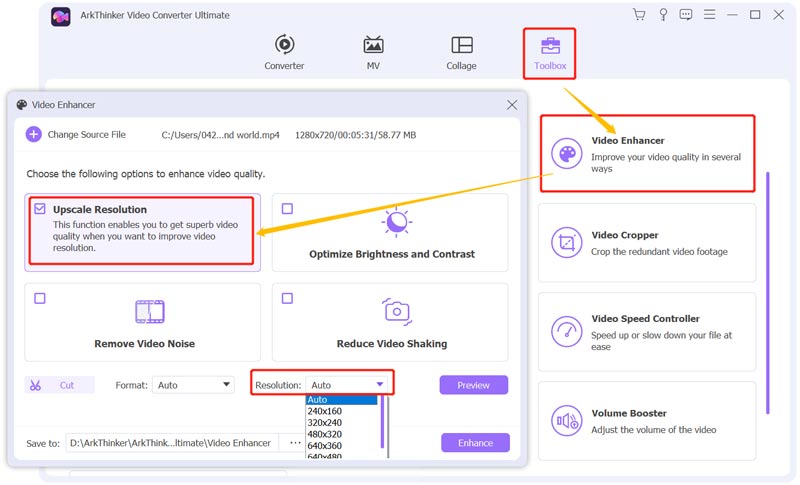
Натисніть на Попередній перегляд кнопку, щоб перевірити оптимізоване відео. Якщо ви задоволені результатом, ви можете натиснути Поліпшення щоб підтвердити це.
Частина 2. Як знизити та збільшити роздільну здатність відео онлайн і безкоштовно
Щоб легко зменшити або збільшити роздільну здатність відео, ви також можете покластися на деякі безкоштовні онлайн-інструменти редагування відео. В Інтернеті пропонується багато онлайн-змінників роздільної здатності відео. Тут ми беремо популярні 123APPS Зміна розміру відео як приклад.
У веб-браузері перейдіть на сайт 123APPS Resize Video. Натисніть на Відкрити файл кнопку, щоб завантажити своє відео. Він підтримує відео у форматах MP4, AVI, FLV, MKV, MOV, 3GP, WMV і M4V. Ви можете редагувати відео з Google Drive, Dropbox або URL. Цей безкоштовний онлайн-засіб зміни роздільної здатності відео може редагувати відео розміром менше 700 МБ.
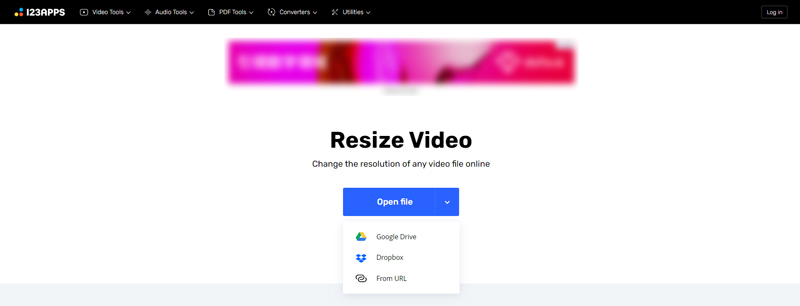
Ви перейдете до основної частини редагування під резолюція вкладка. Виберіть відповідну роздільну здатність для свого відео, виберіть вихідний формат, а потім натисніть на зберегти кнопку, щоб завантажити це відредаговане відео на свій комп’ютер.
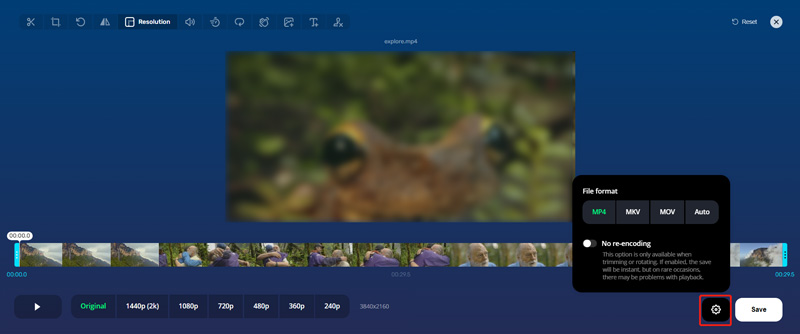
Частина 3. Як безкоштовно змінити роздільну здатність відео за допомогою VLC Media Player
Медіаплеєр VLC це відеопрогравач із відкритим вихідним кодом, який містить багато основних функцій редагування та конвертації. Якщо на вашому пристрої (ПК з Windows, Mac або Linux) встановлено VLC, ви можете використовувати його для зміни роздільної здатності відео.
Відкрийте VLC, клацніть у верхній частині ЗМІ меню, а потім виберіть Перетворити/Зберегти опція для відображення Відкрийте Медіа вікно. Тут ви можете натиснути на додати кнопку, щоб вибрати та імпортувати відеофайл до VLC.

Клацніть піктограму зі стрілкою вниз на кнопці «Перетворити/Зберегти» та виберіть «Перетворити» зі спадного меню. Потім ви увійдете у вікно перетворення. Зі спадного списку «Профіль» виберіть бажаний вихідний формат. Тут ви можете вибрати роздільну здатність відео. Крім того, ви можете натиснути на Редагувати вибраний профіль кнопка для виникнення Профільне видання вікно. Тут ви можете натиснути Відеокодек і потім резолюція щоб змінити роздільну здатність відео відповідно до ваших потреб. Щоб продовжити, натисніть кнопку «Зберегти».
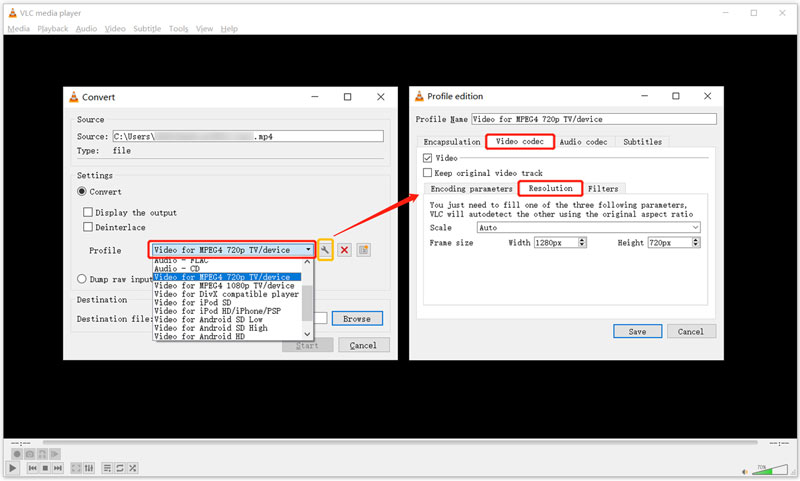
Повернувшись до вікна «Перетворення», клацніть значок переглядати щоб вибрати папку призначення для цього відредагованого відео. Під час цього кроку ви можете перейменувати його. Після всіх цих операцій ви можете натиснути кнопку Почніть кнопку для перетворення відео та зміни роздільної здатності відео у VLC.
Частина 4. Поширені запитання про те, як змінити та збільшити роздільну здатність відео
1. Яка роздільна здатність відео TikTok?
1080 x 1920 — це рекомендована TikTok роздільна здатність відео. Звичайно, вам дозволено завантажувати, знімати та редагувати інші роздільності. Якщо ви хочете поділитися відео з вищою роздільною здатністю, як-от 4K, його роздільна здатність нарешті буде знижена до 1080p на TikTok.
2. Як я можу безкоштовно змінити роздільну здатність відео на Mac?
Як користувач Mac, ви можете використовувати QuickTime Player, щоб легко змінити роздільну здатність відео. Просто імпортуйте своє відео в QuickTime, клацніть у верхньому меню «Файл», виберіть «Експорт», а потім виберіть відповідну роздільну здатність відео в меню «Експорт».
3. Яка роздільна здатність відео YouTube?
Як один із найпопулярніших сайтів для обміну відео, YouTube підтримує всі типи роздільності відео від 240p до 1080p, 2K і 4K. До 2022 року MP4 залишається рекомендованим відеоформатом для YouTube. А стандартна роздільна здатність відео становить 1920 x 1080.
Висновок
Настільні відеоредактори, онлайн-змінювачі роздільної здатності відео та безкоштовні інструменти доступні для ефективного використання змінити роздільну здатність відео. У цій статті описано 3 методи зменшення або збільшення роздільної здатності відео відповідно до ваших потреб. Ви можете вибрати бажаний інструмент для підвищення роздільної здатності відео, зниження роздільної здатності або покращення якості відео з низькою роздільною здатністю.
Що ви думаєте про цю публікацію? Натисніть, щоб оцінити цю публікацію.
Чудово
Рейтинг: 4.7 / 5 (на основі 158 голоси)
Знайти більше рішень
Як повернути відео на iPhone, Android, Mac/ПК та в Інтернеті Обрізати відео онлайн на iPhone, Android, Windows і Mac Video Enhancer - Як покращити якість і роздільну здатність відео Як перевернути відео на iPhone, Android, Mac/ПК та в Інтернеті Отримайте 3 програми для видалення фонового шуму з відео 2022 Видаліть водяний знак із відео за допомогою 4 засобів для видалення водяних знаківВідносні статті
- Редагувати відео
- Як додати водяний знак до відео на різних пристроях 2022
- Видаліть водяний знак із відео за допомогою 4 засобів для видалення водяних знаків
- Як повернути відео на iPhone, Android, Mac/ПК та в Інтернеті
- Обрізати відео онлайн на iPhone, Android, Windows і Mac
- Отримайте 3 програми для видалення фонового шуму з відео 2022
- Video Enhancer – Як покращити якість і роздільну здатність відео
- Як перевернути відео на iPhone, Android, Mac/ПК та в Інтернеті
- Видалення аудіо з відео – вимкнення відео на різних пристроях
- Фільтр відео – як додати та встановити фільтр на відео 2022
- Змінити роздільну здатність відео – зменшити або збільшити роздільну здатність відео



